warum hängt es so beim aufnehmen von pc games?
was muss ich tun damit es nicht hängt bzw welches programm um aufzunehmen am pc ?
1 Antwort
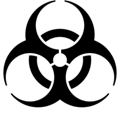
warum hängt es so beim Aufnehmen von PC Games?
Weil entweder die GPU, die CPU, oder sogar beide, nicht leistungsstark genug sind, um diese Doppelbelastung (je nach gewünschter Auflösung / Details / Framerate) einwandfrei ausführen zu können.
Heutzutage werden beim Encoden von Videos im h264 MPEG4 Format meist zwei unterschiedliche Methoden genutzt.
A. Die Software Methode: ... hier übernimmt die CPU mittels Software Codecs (meist im Aufzeichnungsprogramm enthalten, manchmal zusätzlich nötig) das Encoden von Audio-Video.
B. Die Hardware Methode mit externer Grafikkarte: ... die Grafik Hardware (GPU) übernimmt das Encoden in ihrer Grafikeinheit.
B2. Die Hardware Methode mit interner Grafikeinheit auf der CPU ... die Grafik Hardware (GPU) übernimmt das Encoden.
In allen Fällen wird es aber je nach Qualitätseinstellungen zu einer viel höheren Belastung der CPU oder GPU kommen.
Um eine grobe Übersicht darüber zu erhalten, wie deine GPU und CPU im Leistungsverhältnis zueinander passen, kannst du z.B. einen Bottleneck Calculator nutzen Bottleneck Calculator
Ist deine z.B. deine GPU schwächer als deine CPU, dann könntest du vielleicht noch Glück bei der Software CPU Methode haben.
Da hilft nur probieren geht über studieren.
Schraube zunächst einmal deine Qualitätswünsche herunter und beginne mit 1280x720p / 60 Hz / aktiviere VSync in den Treibern / im Spiel deiner Grafikkarte, und /oder begrenze die Framerate auf 60 FpS (Bildern pro Sekunde).
In den Grafikeinstellungen des Spiels, die Detail Einstellungen auf Mittel oder Niedrig einstellen.
Wähle nun in den Einstellungen der Recording Software eine der bereitgestellten Methoden für die In Game Aufzeichnung aus.
z.B. nvidia Cuda, (falls du eine nvidia Grafikkarte haben solltest)
1280x720p / 30 Fps / Bitrate: z.B. 15000k - 16000k/ Speed: faster / super fast / Audio: AAC, AC3 640k Stereo u.s.w.
Sorge dafür, dass die Aufzeichnung auf deinem schnellsten (Ziel) Laufwerk erfolgt, z.B. auf einer M.2, SATA3 SSD, SATA3 HDD, aber nicht auf einem uralt USB2-3 Stick, deaktiviere für die Aufzeichnungsdauer auch deinen Virenscanner, damit er keine neu erstellten Dateien scannt, oder füge eine Ausnahme hinzu.
Wenn diese Einstellungen sowohl beim Spielen, als auch im Video schon Ruckeln zeigen, dann versuche es bei gleichen Einstellungen mit der Software Codec Methode über die CPU und dem Software Codec.
Sollte auch diese Methode nicht ausreichen, nachdem du dir alle möglichen Tutorial Videos auf YouTube angesehen und alle möglichen Einstellungen getestet haben solltest, um zusammen mit dem ruckelfreien Spiel, auch ein ruckelfreies Gameplay Video zu erhalten, dann ist deine gesamte Hardware nicht leistungsstark genug, um beides gleichzeitig ausführen zu können.